excel存储数据,有很多不同的格式.面对不同工作需要,我们希望数据有不同的显示,这个时候就可以通过设置单元格格式(快捷键ctrl 1),来达到我们想要的目的.
比如有如下一列价格的数据,我们想统一都添加上单元:元.
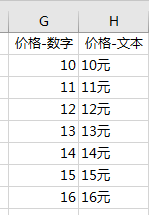
首先,我们批量选中需要调整格式的单元格,打开设置单元格格式对话框,选中,最下方的自定义.在下图我标红的位置,输入你想要的样式.
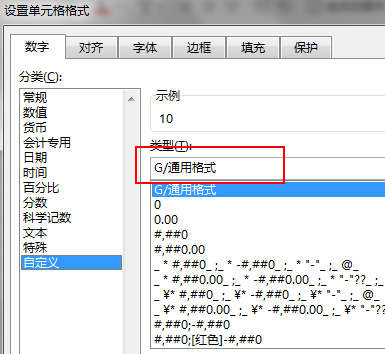
如果我们只是单纯想加上单位,那我们就可以在类型下面输入,占位符0和单位,元.如下图:
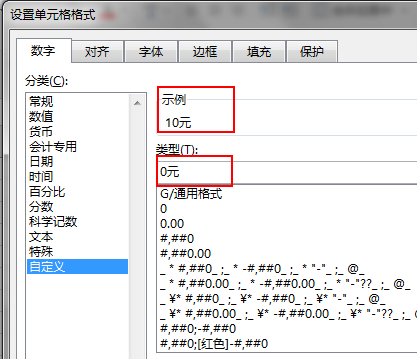 注意:可以通过上方的实例查看,是不是自己想要的样式.
注意:可以通过上方的实例查看,是不是自己想要的样式.
切记,0是数字类的占位符,我可以再举个列子让大家更好明白,如果想要数据保留两位小数点,我们可以通过设置类型为0.00来实现,如下图.
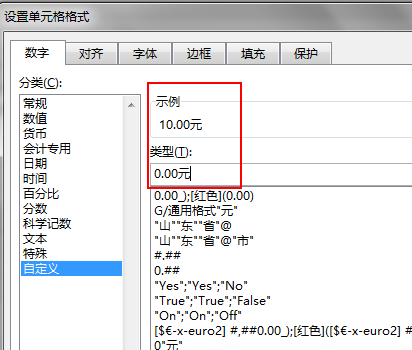
注意0只是占位符,代表占一个位,不代表具体数值.我们一开始输入的0元,代表是在数字后面加单位元,我们第二个例子中0.00元,代表让数据显示为带两位小数点的数据,同时后面带着单位元.
还需要说明的是,通过设置单元格格式,添加单位后,完全不影响数据的运算,因为单元格格式的设置,只是让单元格的显示发生了,变化,而不是让单元格的内容发生变化.我们可以通过下面的两张图看出来具体的区别.
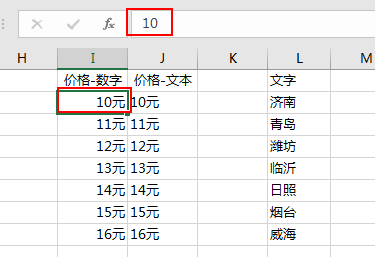
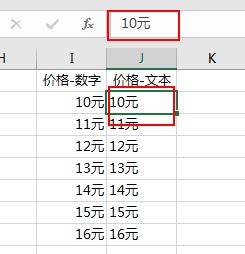 所以第一张图我们通过单元格设置实现的这列数据,还是能正常当数据使用,而第二种只能是文本.不利于运算使用.
所以第一张图我们通过单元格设置实现的这列数据,还是能正常当数据使用,而第二种只能是文本.不利于运算使用.
0是数字的占位符,@是文本数据的占位符.如下图,我们想在如下的地市前面加上山东省,后面加上市. 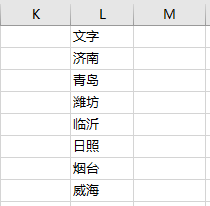
打开设置单元格格式对话框,自定义格式如下:
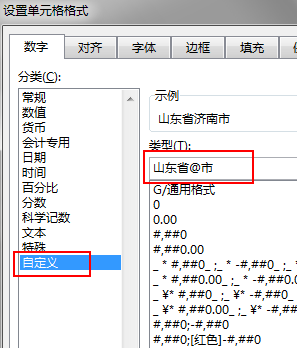
这样子就在我们之前的文本前面加上了山东省,后面加上了市.@代表我们之前单元格里的内容.确定之后的效果就是:
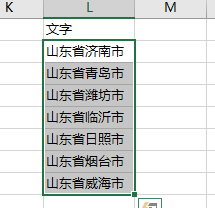


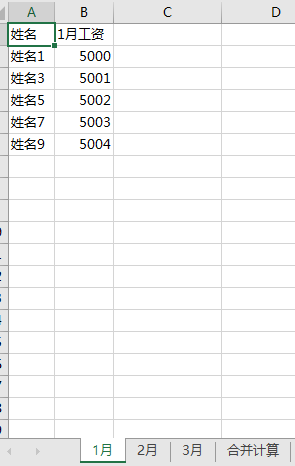


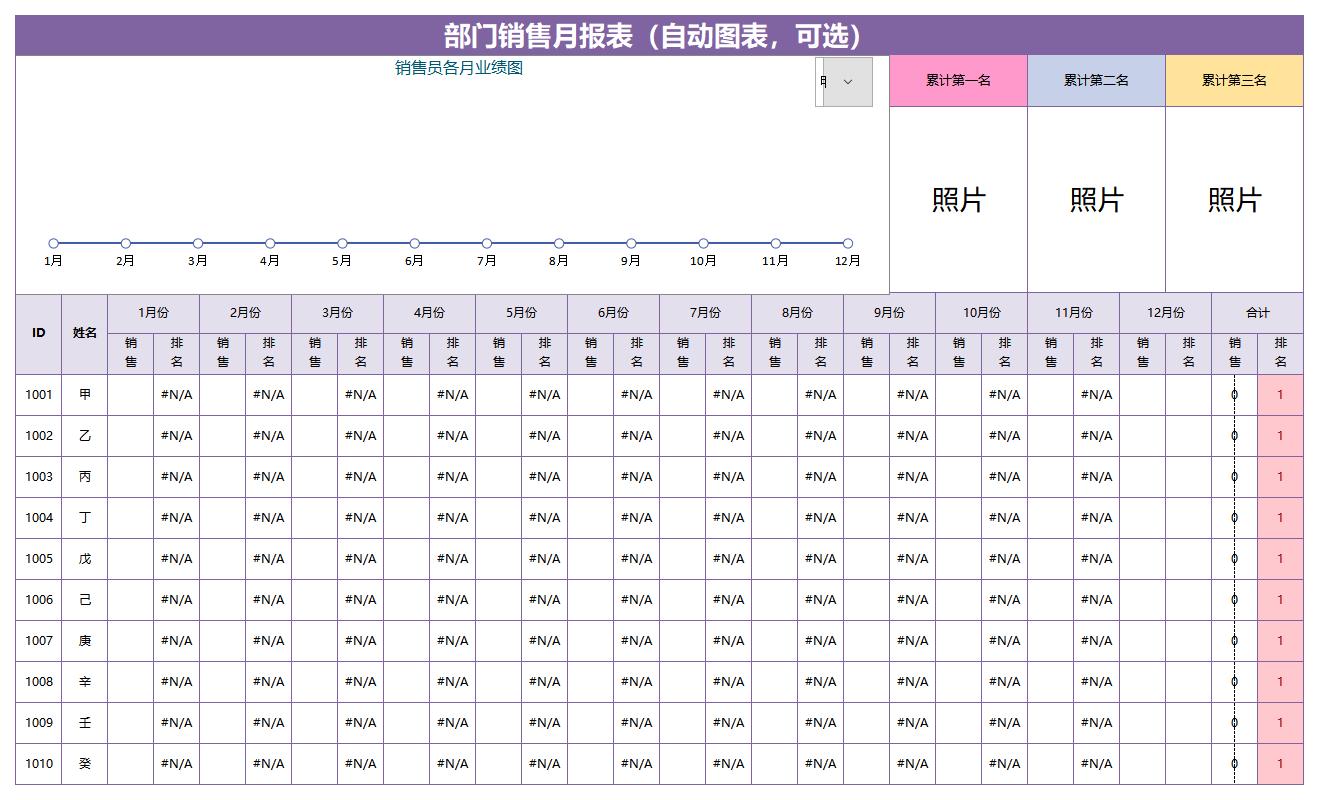
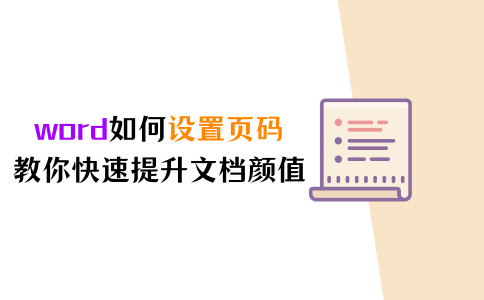


评论 (0)